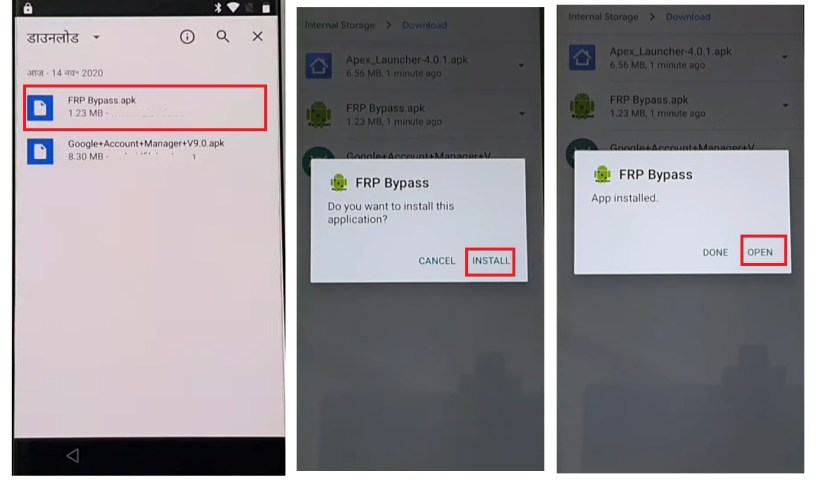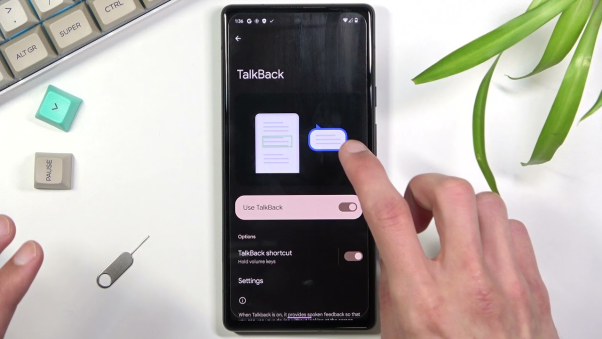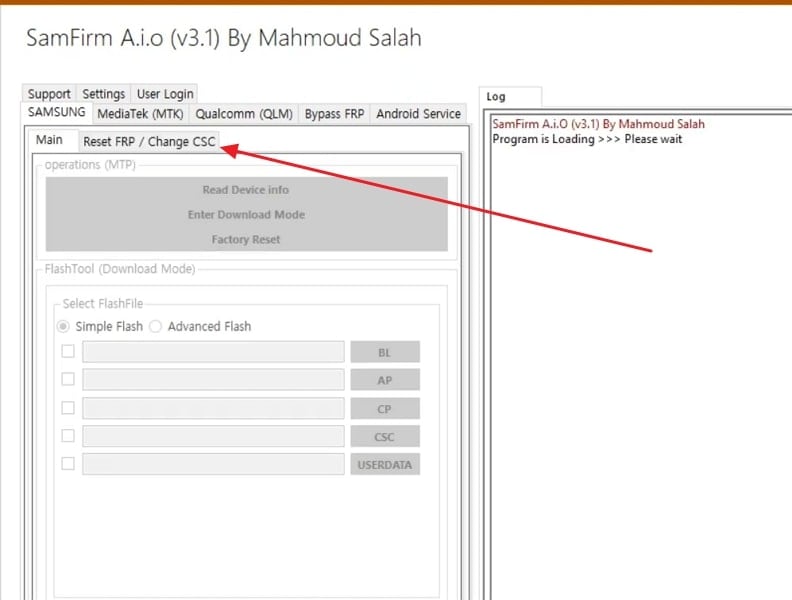كيفية تجاوز FRP لهاتف OnePlus Nord على أنظمة Android 10/11/12/13/14
 سلطان محمد
سلطان محمد- تحديث في2025-03-03 إلى Unlock Android
يُعرف جهاز OnePlus Nord بتصميمه الأنيق وأدائه القوي. مثل العديد من أجهزة Android، يتضمن ميزات أمان مثل FRP لحماية بيانات المستخدم. ومع ذلك، قد يكون تجاوز تجاوز FRP في OnePlus Nord أمرًا صعبًا، خاصة إذا تم قفل جهازك.
في هذا الدليل، سنتناول بعض الطرق الفعّالة لتجاوز FRP على OnePlus Nord الذي يعمل بنظام Android من الإصدار 10 إلى 14. سواء كنت تواجه هذه المشكلة بسبب نسيان حساب Google الخاص بك أو إجراء إعادة ضبط المصنع، سنقدم لك تعليمات خطوة بخطوة لاستعادة الوصول إلى جهازك دون المساس بأمانه.
الجزء 1. تجاوز FRP في OnePlus Nord بدون جهاز كمبيوتر (صعب جدًا)
إذا لم يكن لديك وصول إلى جهاز كمبيوتر، فستحتاج إلى اتباع طريق معقد بعض الشيء لتجاوز FRP في OnePlus Nord. هذه الطريقة قد تكون معقدة وتتطلب اهتمامًا دقيقًا بالتفاصيل. ومع ذلك، لأولئك الذين يبحثون عن طريقة أبسط، هناك طريقة أكثر سهولة مقدمة في الجزء 2.
الخطوة 1. في الشاشات الأولية، اختر اللغة والمنطقة المفضلة لديك.
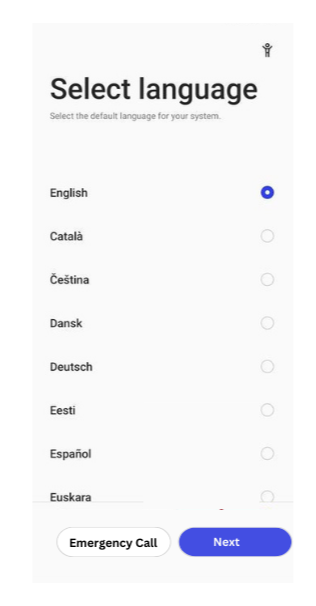
الخطوة 2. ضع علامة في المربعات الخاصة باتفاقية المستخدم وخصوصية المستخدم والأمان والحماية، ثم اضغط على التالي.
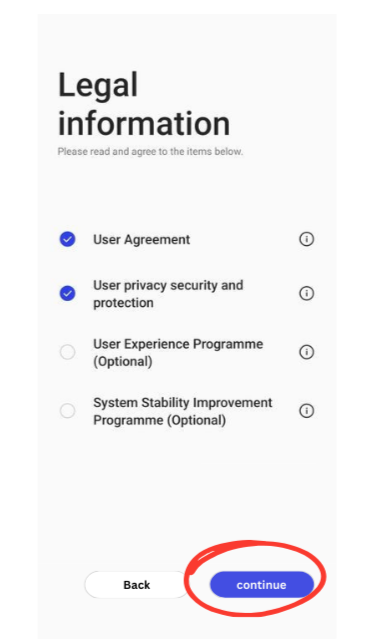
الخطوة 3. اتصل بشبكة Wi-Fi وانتظر حتى يتم الانتهاء من شاشة "استعداد هاتفك…".
الخطوة 4. اضغط على الزر الدائري الصغير بجانب شبكة Wi-Fi المتصلة، ثم اضغط على "مشاركة عبر المشاركة القريبة".
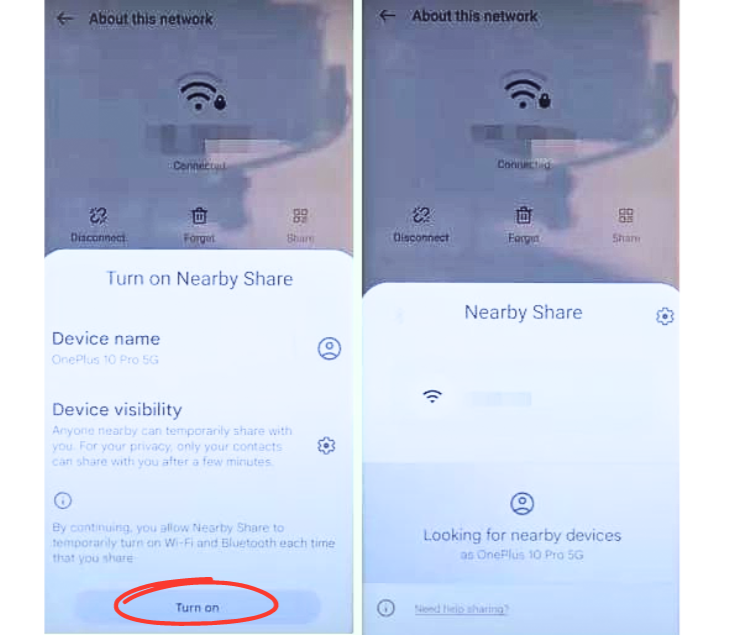
الخطوة 5. اضغط على "هل تحتاج إلى مساعدة في المشاركة؟" واختر "مشاركة المقالة" من القائمة.
الخطوة 6. في نافذة الرسالة الجديدة، أدخل رقمًا مزيفًا في قسم "إلى"، ثم احذف الرابط الموجود واكتب www.youtube.com. اضغط على إرسال لفتح YouTube.
الخطوة 7. في تطبيق YouTube، اذهب إلى الإعدادات > حول > سياسة خصوصية Google لفتح متصفح Google Chrome.
الخطوة 8. في Chrome، اذهب إلى hardreset.info/bypass في شريط العناوين.
الخطوة 9. قم بالتمرير لأسفل واضغط على شعار Google G، ثم اختر "فتح الهاتف المستنسخ" وامنح الأذونات.

الخطوة 10. اختر "هذا هو الجهاز الجديد" واتبع التعليمات الظاهرة على الشاشة لربط أجهزتك عبر رمز الاستجابة السريعة.
الخطوة 11. على الجهاز الثاني، قم بتنزيل وتثبيت تطبيق Clone Phone OnePlus من متجر Google Play.
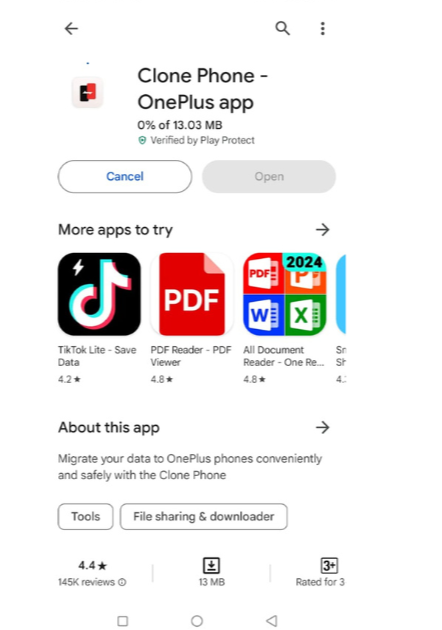
الخطوة 12. افتح تطبيق Clone Phone، وافق على الأذونات، وابدأ عملية الهجرة. امسح رمز الاستجابة السريعة من الهاتف الرئيسي لربط الجهازين.
الخطوة 13. اختر التطبيقات التي ترغب في نقلها، ثم اختر تطبيقًا بسيطًا مثل الآلة الحاسبة وابدأ الهجرة.
الخطوة 14. بعد الهجرة، قم بإجراء إعادة ضبط المصنع لهاتفك من خلال الإعدادات > الإعدادات الإضافية > النسخ الاحتياطي وإعادة التعيين > إعادة تعيين الهاتف > مسح جميع البيانات > مسح البيانات.
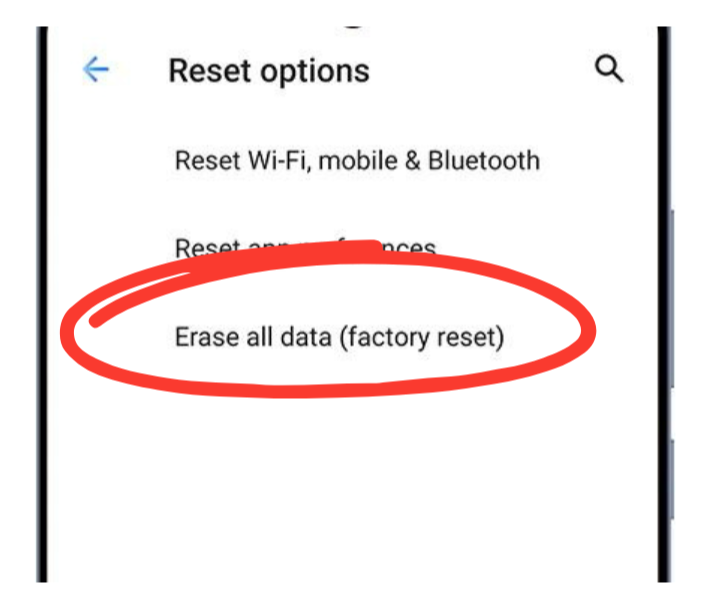
الجزء 2. أفضل أداة لإلغاء قفل FRP لهاتف OnePlus Nord لجميع إصدارات أندرويد (بسيطة)شائع
بينما يمكن تنفيذ طريقة تجاوز FRP لهاتف OnePlus Nord المعقدة بدون جهاز كمبيوتر، هناك حل أبسط بكثير - UltFone Android Unlock. إنها حل شامل لتجاوز FRP على أجهزة أندرويد لجميع العلامات التجارية، بما في ذلك جميع طرازات OnePlus Nord مثل N100/N200 5G على أندرويد 10-14. مع UltFone، يمكنك بسهولة تجاوز تحقق حساب Google على OnePlus Nord أو أي جهاز أندرويد آخر، دون الحاجة إلى كلمات مرور أو خطوات معقدة.
مزايا أداة UltFone Samsung FRP Bypass
- تجاوز FRP من Google بسلاسة لهواتف OnePlus Nord وأجهزة أندرويد الأخرى.
- يدعم جميع طرازات OnePlus Nord، بما في ذلك أجهزة N100/N200 5G.
- متوافق مع إصدارات أندرويد 10/11/12/13/14.
- واجهة سهلة الاستخدام للتنقل والتشغيل بسهولة.
- آمن 100%، لا يتطلب مهارات تقنية.
- يعمل أيضًا مع أجهزة سامسونج، شاومي، ريدمي، فيفو، هواوي، أوبو، ريلمي، والمزيد.
كيفية تجاوز FRP لهاتف OnePlus Nord لجميع إصدارات أندرويد
- الخطوة 1قم بتحميل وتثبيت أداة UltFone Samsung FRP Bypass على جهاز الكمبيوتر الخاص بك.
- الخطوة 2قم بتوصيل جهاز OnePlus Nord المقفل، ثم انقر على "إزالة قفل Google (FRP)".
- الخطوة 3يرجى تحديد إصدار نظام التشغيل لجهاز OnePlus Nord الخاص بك ثم انقر على "ابدأ".
- الخطوة 4هنا يجب عليك التحقق من الملاحظات المعروضة على الشاشة والتأكيد. ثم سيتم إزالة قفل FRP لجهاز OnePlus Nord تلقائيًا.
- الخطوة 5قد يستغرق الأمر بضع دقائق لإتمام العملية، ثم سترى أن قفل FRP لجهاز OnePlus Nord قد تم تجاوزه بنجاح.




[دليل الفيديو] كيفية تخطي FRP على Oneplus Nord
الجزء 3. كيفية إزالة FRP في Oneplus Nord N100/N200 5G
بينما تشمل الطرق السابقة استخدام أداة إلغاء قفل FRP الخاصة بـ OnePlus Nord أو خطوات معقدة، هناك طريقة أخرى من خلال قائمة الإعدادات. تستفيد هذه الطريقة من ميزة الوصول المدمجة لتجاوز شاشة التحقق من حساب Google. دعنا نلقي نظرة على التعليمات خطوة بخطوة.
الخطوة 1. انتقل إلى إعدادات جهازك واختر الأمان & شاشة القفل أو الخيار المماثل.
الخطوة 2. ابحث عن قسم Google أو الحسابات ضمن إعدادات الأمان واضغط على إدارة الحسابات.
الخطوة 3. اختر حساب Google المرتبط بجهازك واضغط عليه.
الخطوة 4. اضغط على أيقونة القائمة (عادةً ما تكون ثلاث نقاط) في الزاوية العلوية اليمنى واختر إزالة الحساب من الخيارات.
الخطوة 5. أكد الإجراء لإزالة حساب Google من OnePlus Nord N100/N200 5G.
الخطوة 6. بعد إزالة الحساب، أعد تشغيل جهازك لتطبيق التغييرات لتجاوز تجاوز حماية إعادة ضبط المصنع.
الجزء 4. الأسئلة الشائعة حول تجاوز FRP في OnePlus Nord
س1: كيف يمكنني إعادة تعيين OnePlus Nord بالقوة لتجاوز FRP؟
لإعادة تعيين OnePlus Nord بالقوة لتجاوز FRP، اتبع الخطوات التالية:
الخطوة 1. اضغط مع الاستمرار على زري خفض الصوت والطاقة حتى يظهر شعار OnePlus.
الخطوة 2. اترك الأزرار عند ظهور الشعار، ثم ادخل إلى وضع الاسترداد.
الخطوة 3. استخدم أزرار الصوت لاختيار "مسح البيانات والذاكرة المؤقتة".
الخطوة 4. اضغط على زر الطاقة للتأكيد. اختر "إعادة ضبط بيانات المصنع"، ثم أكد باستخدام زر الطاقة.
الخطوة 5. بعد إعادة التعيين، اختر "إعادة تشغيل النظام الآن" لإعادة تشغيل OnePlus Nord.
س2: كيف يمكن إصلاح مشكلة عدم عمل إعادة ضبط FRP في OnePlus Nord؟
إذا كنت تواجه مشاكل في عدم عمل إعادة ضبط FRP في OnePlus Nord، يمكنك استخدام أداة UltFone Android Unlock. تم تصميم هذه الأداة القوية لتجاوز FRP على أجهزة Android المختلفة، بما في ذلك OnePlus Nord، دون أي مشاكل.
خلاصة القول
باتباع الطرق الموضحة في هذا الدليل، يمكن للمستخدمين تجاوز FRP بنجاح واستعادة الوصول إلى جهاز OnePlus Nord الخاص بهم. للحصول على حل بسيط وفعال، يُوصى بشدة باستخدام UltFone Android Unlock لتجاوز FRP على أجهزة Android المختلفة، بما في ذلك جميع طرازات OnePlus Nord. استفد منها وفتح إمكانيات جهازك Nord ببضع نقرات فقط.

 سلطان محمد
سلطان محمد